Da boste lahko bolje načrtovali svoje tečaje, seminarje in srečanja v prihodnosti 1Tool Sestanke lahko zdaj urejate prek koledarskega modula.
V sestanku lahko dodate stranke ali uporabnike na seznam udeležencev. Ti so lahko povabljeni po e-pošti, ki jo lahko uporabijo za sprejem ali zavrnitev. Iz termina je razvidno, kateri ljudje se bodo sestanka na koncu udeležili in kateri ne.
Koledarski modul najdete na Organizacija - koledar.
Z dvoklikom na ustrezen dan v pogledu koledarja ali na ustrezen čas v dnevnem ali tedenskem pogledu lahko ustvarite sestanek ob izbrani uri.
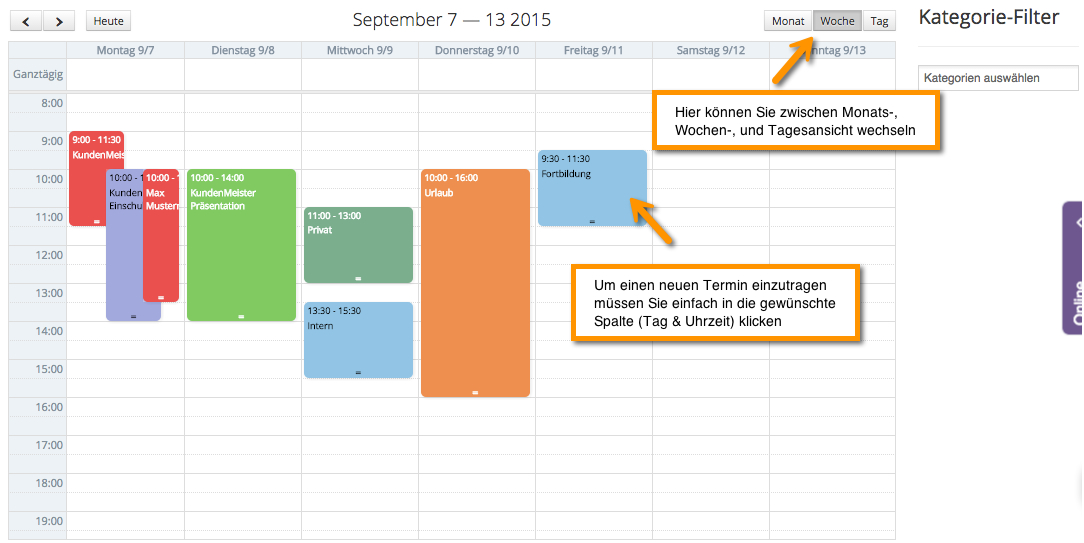
Vsaj za sestanek Naslov in datum biti deponiran. Vendar pa obstajajo še druge podrobnosti, ki jih je mogoče navesti.
Sestanek lahko označite kot "Ves dan", nastavite interval ponavljanja in opomnike za sestanek. Čas opomnika se lahko razlikuje med vami in kontaktom. Za termin lahko uporabite točno Naslov Spodaj "Kraj" kažejo. Če so na tem terminu prisotni tudi drugi ljudje, so lahkododajte udeležence' biti povabljen na sestanek.
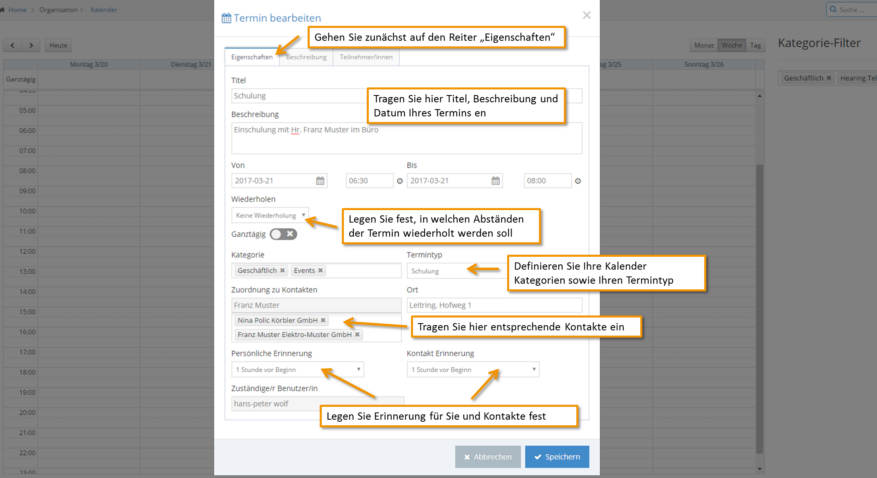
Pod zavihkom "BESCHREIBUNG' imate možnost, da svojemu terminu dodate dodatne podrobnosti.
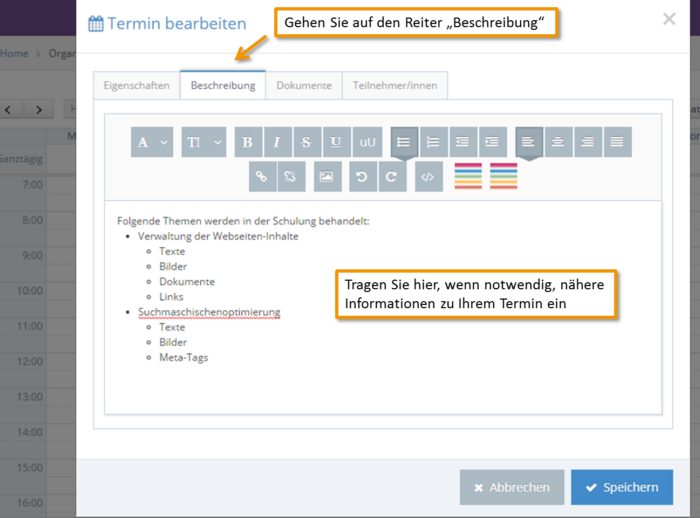
Pod zavihkom "Dokumenti“ Sestanku lahko preprosto dodate dokumente z uporabo funkcije povleci in spusti. Na primer, lahko vnaprej pošljete dokumente o usposabljanju na vaš termin.
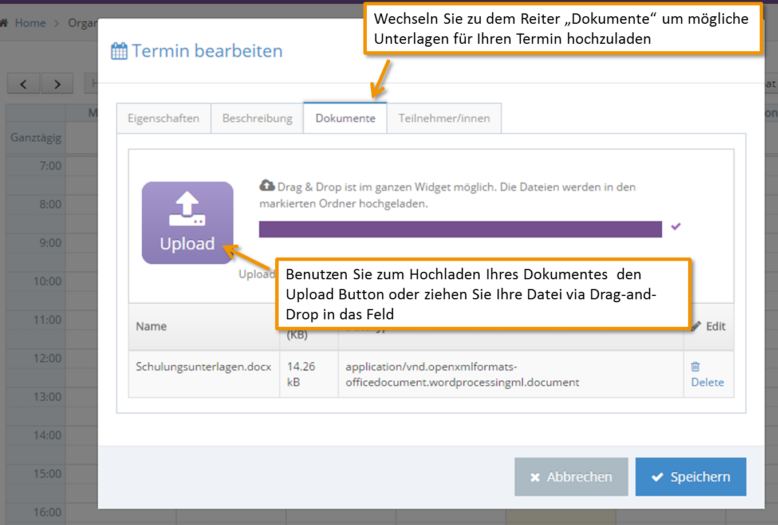
Pod zavihkom Udeleženci lahko vsem udeležencem pošljete vabilo na dogodek, srečanje ali poslovno kosilo. Če želite to narediti, najprej vnesite vse udeležence z njihovimi imeni, nato jih aktivirajte Potrditveno polje poleg vsakega udeleženca, ki naj prejme vabilo. Nato kliknite na gumb "Povabi“, bodo udeleženci nato prejeli e-pošto z vabilom na termin.
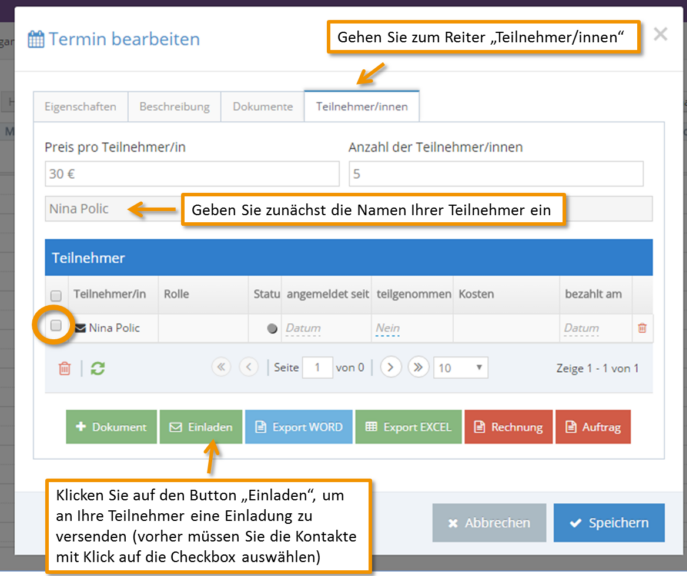
Ob predpostavki v 1Tool Če je e-poštni naslov shranjen, bodo vaši kontakti prejeli vabilo na termin takoj, ko kliknete na "Povabi".
Kontakt ima zdaj možnost, da se prijavi na dogodek ali se odjavi z njega s klikom na povezavo, ki mu je bila poslana. Pod zavihkom Udeleženci lahko Status glej. Tukaj lahko vidite, ali udeleženec sodeluje pri terminu ali ne.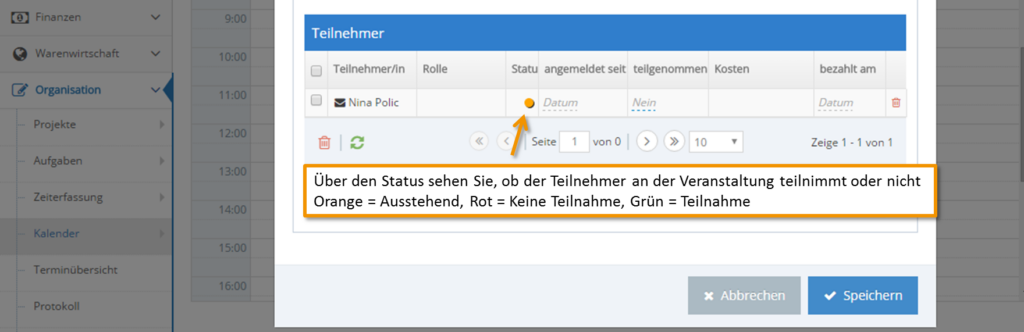
Poleg tega imate pri udeležencih na voljo še druge možnosti. Na primer, če je cena shranjena za vaš tečaj, lahko uporabite gumb "Rechnungen"Ali"da“ Ustvarite račun ali naročilo neposredno za svoje kontakte in jim jih pošljite. Poleg tega lahko tudi Seznam Word ali Excel vaših udeležencev.
